မာတိကာ
သင့်အမြန်အဖြေ-
Instagram အကောင့်နှစ်ခုကို လင့်ခ်ဖြုတ်ရန်၊ အခြားအကောင့်များကို စာရင်းမှဖယ်ရှားရန် သင့်လက်ရှိအကောင့်မှ ထွက်ခြင်းဖြင့် ၎င်းကို လုပ်ဆောင်နိုင်ပါသည်။
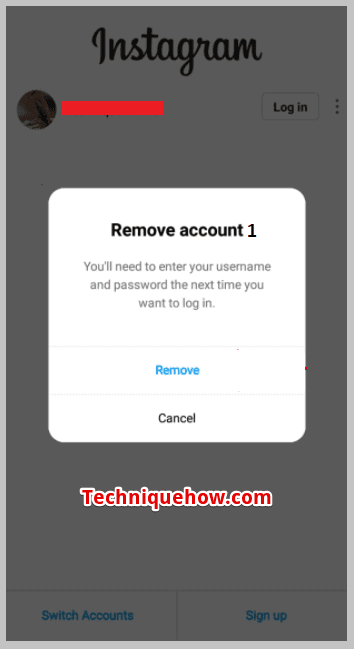
ထို့အပြင်၊ သင်သည် ပိုမိုပစ်မှတ်ထားသော Follower များရရှိရန် သင့် Instagram အကောင့်ကို မတူညီသောနှစ်ခုအဖြစ် ခွဲနိုင်သည်။
ထိုသို့ပြုလုပ်ရန်အတွက် သင်သည် နောက်ထပ်အကောင့်အသစ်တစ်ခုဖန်တီးရန် လိုအပ်ပြီး သင်၏နောက်လိုက်ဟောင်းများကို အကောင့်နောက်သို့လိုက်ခိုင်းရန်နှင့် ထိုသို့ပြုလုပ်ရန် အကြောင်းပြချက်တစ်ခုပေးလိုက်ပါ။ ၎င်းသည် သင့်လုပ်ငန်းကို မျှဝေရန်နှင့် သင့်လုပ်ငန်းကိုလည်း တိုးချဲ့ရန် နေရာသစ်တစ်ခု ဖန်တီးပေးမည်ဖြစ်သည်။
အသုံးပြုသူများသည် Instagram ရှိ အကြံပြုချက်များနှင့် အကြံပြုချက်များကို ရှောင်ရှားရန် ၎င်းတို့၏ Instagram အကောင့်များကို ၎င်းတို့၏ Facebook အကောင့်များမှ လင့်ခ်ဖြုတ်ရန် လိုအပ်ကြောင်း မကြာခဏ ခံစားရလေ့ရှိသည်။
အကယ်၍ သင်သည် သင်၏ Instagram အကောင့်ကို သင့် Facebook အကောင့်မှ လင့်ခ်ဖြုတ်လိုပါက ၎င်းကို အကောင့်များစင်တာမှ ပြုလုပ်နိုင်ပါသည်။
သို့သော်၊ သင့်တွင် Instagram အကောင့်နှစ်ခုကို ပေါင်းစည်းရန်အတွက် အခြားနည်းလမ်းများရှိပါသည်။
Instagram အကောင့်နှစ်ခုကို လင့်ခ်ဖြုတ်နည်း-
သင့်မိုဘိုင်းအက်ပ်တွင် Instagram ချိတ်ဆက်ထားသော Instagram အကောင့်များစွာရှိပါက၊ ၎င်းတို့ကို သီးခြားစီကိုင်တွယ်ရန် ၎င်းတို့ကို လင့်ခ်ဖြုတ်နိုင်သည်။
သင်သည့်အခါ၊ Instagram အကောင့်နှစ်ခုကို သီးခြားခွဲထားရမည်ဖြစ်ပြီး၊ ၎င်းအကောင့်ကို သင်အသုံးပြုလိုသည့်အခါတိုင်း ၎င်း၏အသုံးပြုသူအမည်နှင့် အကောင့်ဝင်စကားဝှက်ကို အသုံးပြု၍ သင်၏ဒုတိယအကောင့်သို့ လော့ဂ်အင်ဝင်ရန် လိုအပ်မည်ဖြစ်ပါသည်။
Instagram သည် သုံးစွဲသူများအား မတူညီသောအသေးစိတ်အချက်အလက်များဖြင့် အကောင့်များစွာကို ဖန်တီးနိုင်စေပြီး အသုံးပြုသူများအသုံးပြုနိုင်ပါသည်။ ၎င်းတို့ကိုလည်း စက်တစ်ခုတည်းမှနေ၍
သို့သော် သင့်တွင် အကောင့်များစွာရှိပြီး သင်လိုချင်ပါက၊၎င်းတို့ကို သင်၏ Instagram မိုဘိုင်းအက်ပ်မှ လင့်ခ်ဖြုတ်ရန်၊ ၎င်းတို့ကို ထိုစက်ပစ္စည်းရှိ Instagram အကောင့်များစာရင်းမှ ဖယ်ရှားရန် လိုအပ်ပါသည်။
အောက်ပါအဆင့်များကို စမ်းကြည့်ပါ-
အဆင့် 1: သင့်စက်ပစ္စည်းပေါ်တွင် Instagram အက်ပ်ကိုဖွင့်ပါ။
အဆင့် 2- အက်ပ်၏ပင်မစာမျက်နှာမှ၊ ဖန်သားပြင်အောက်ခြေညာဘက်ရှိ ပရိုဖိုင်ပုံအိုင်ကွန်လေးကို နှိပ်ရန် လိုအပ်မည်ဖြစ်သည်။
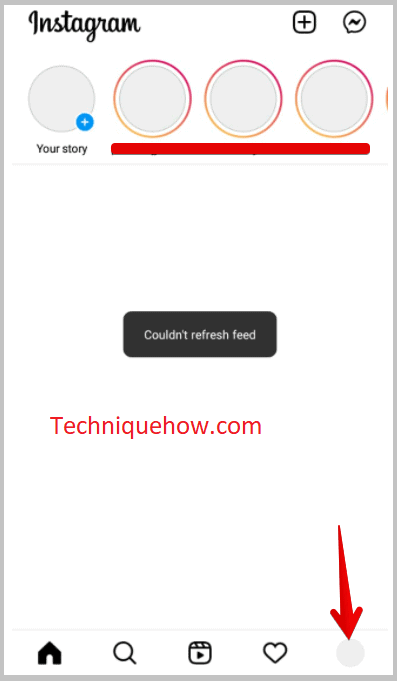
အဆင့် 3- သင်သည် သုံး အလျားလိုက် မျဉ်းကြောင်းအိုင်ကွန် ကိုတွေ့ ရမည့် ပရိုဖိုင်စာမျက်နှာသို့ ခေါ်ဆောင်သွားပါမည်။> စခရင်ရဲ့ ညာဘက်အပေါ်ထောင့်မှာ။ ၎င်းကိုနှိပ်ပါ။
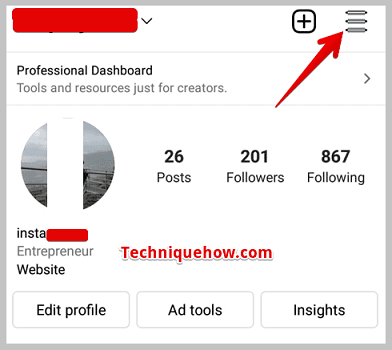
အဆင့် 4- ၎င်းသည် ဆက်တင်များကို နှိပ်ရန် လိုအပ်သည့် ရွေးစရာအချို့ကို ပြသပါမည်။
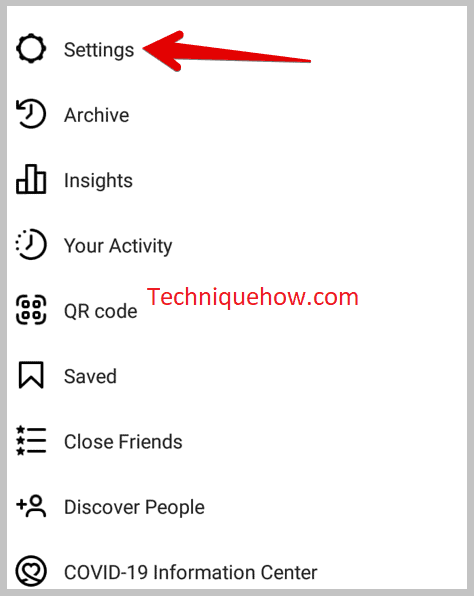
အဆင့် 5: ဆက်တင်များ စာမျက်နှာကို အောက်သို့ ဆင်းပြီး ထွက်ရန် ရွေးစရာကို တွေ့ရပါမည်။ ၎င်းကိုနှိပ်ပြီး Log out ကိုနှိပ်ခြင်းဖြင့် အတည်ပြုခိုင်းပါမည်။
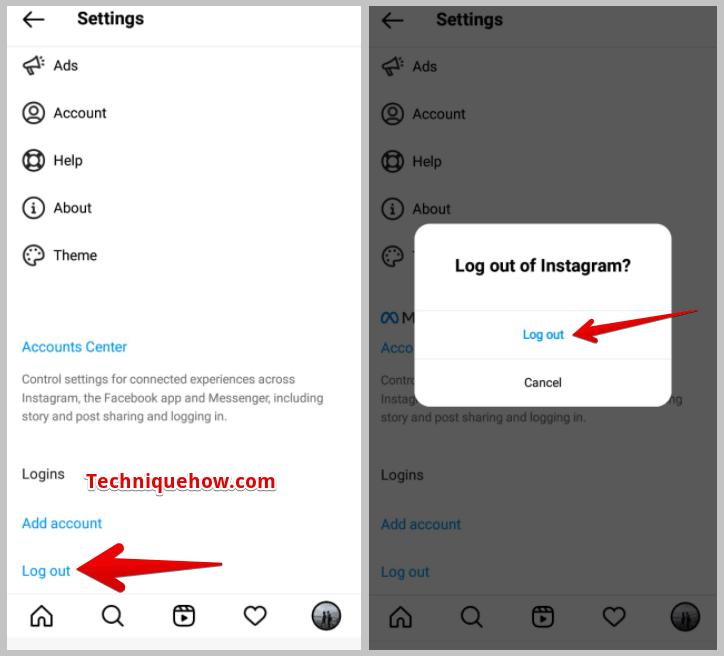
အဆင့် 6: သင်အကောင့်ထွက်ပြီးနောက် သင့်အကောင့်၏ တစ်ခုပြီးတစ်ခုပြသထားသည့် သင့် Instagram အကောင့်များစာရင်းကို သင်တွေ့ရပါမည်။
အဆင့် 7- အကောင့်တစ်ခုစီ၏နောက်တွင် အစက်သုံးစက် အိုင်ကွန်။ သင်စာရင်းမှဖယ်ရှားလိုသောအကောင့်ဘေးရှိ အစက်သုံးစက် အိုင်ကွန်ကို နှိပ်ပါ။
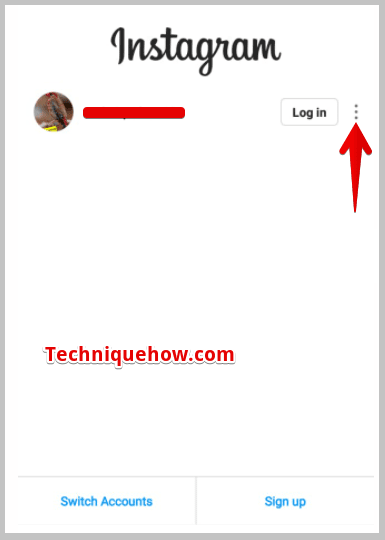
အဆင့် 8- ၎င်းသည် ရွေးချယ်စရာ နှစ်ခုဖြင့် အချက်ပြလိမ့်မည်- ဖယ်ရှားခြင်းနှင့် ပယ်ဖျက်ခြင်း ။ Remove ကိုနှိပ်လိုက်ရုံပါပဲ။
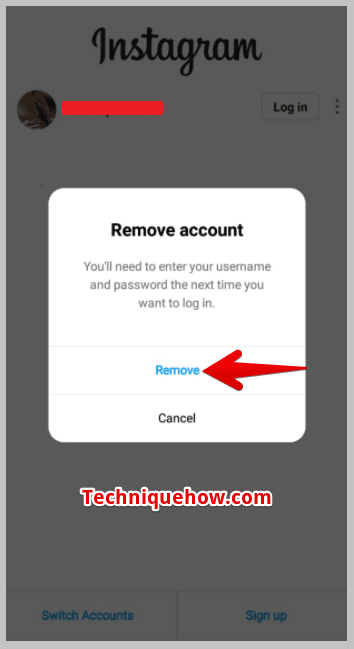
၎င်းသည် သင့် Instagram အက်ပ်ရှိစာရင်းမှ အကောင့်ကို ဖယ်ရှားမည်ဖြစ်ပြီး လင့်ခ်ဖြုတ်သွားမည်ဖြစ်သည်။
Instagram အကောင့်နှစ်ခုကို လင့်ခ်ဖြုတ်ရန် အခြားနည်းလမ်းများ :
ဒါတွေက တခြားအရာတွေပါ။သင်လည်းကြိုးစားနိုင်သည့်နည်းလမ်းများ-
1. Instagram အက်ပ်တွင်
သင်သည် Instagram အက်ပ်တွင် အကောင့်များကို လင့်ခ်ဖြုတ်နိုင်ပြီး ဆက်တင်များသို့သွားကာ ထိုနေရာမှ အကောင့်များကို လင့်ခ်ချိတ်နိုင်သည်။
🔴 လိုက်နာရန် အဆင့်များ-
အဆင့် 1- ပထမဦးစွာ Instagram အက်ပ်ကိုဖွင့်ပြီး သင်လင့်ခ်ဖြုတ်လိုသောအကောင့်သို့ ဝင်ရောက်ပါ။
အဆင့် 2- သင့်ပရိုဖိုင်ကိုသွားပြီး ညာဘက်အပေါ်ထောင့်ရှိ အလျားလိုက်မျဉ်းသုံးကြောင်းကို နှိပ်ပါ။
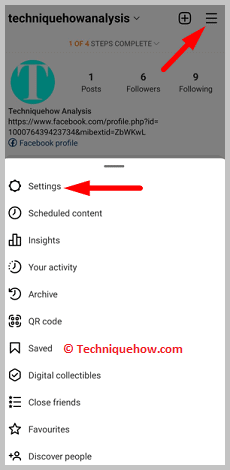
အဆင့် 3: ကိုနှိပ်ပါ။ “ဆက်တင်များ” တွင် ပြီးနောက် “အကောင့်စင်တာ” တွင် အကောင့်ကို နှိပ်ပါ။
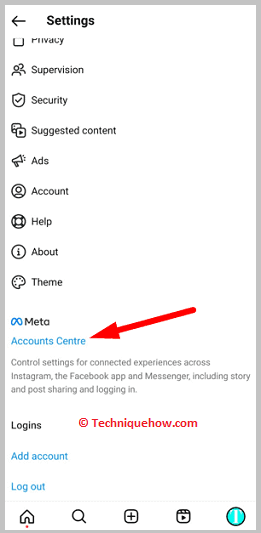
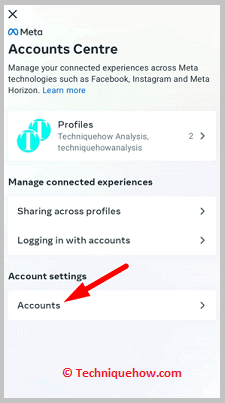
အဆင့် 4- “ဖယ်ရှားရန်” ကို နှိပ်ပြီး သင်လုပ်လိုသော အကောင့်ကို ရွေးချယ်ပါ။ လင့်ခ်ဖြုတ်ပါ။ “အကောင့်ဖယ်ရှားရန်” ကိုနှိပ်ပါ။
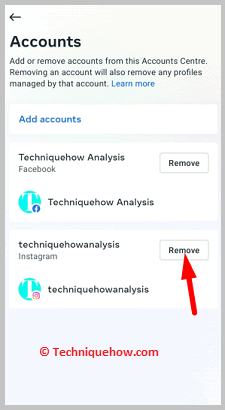
2. ဝဘ်ပေါ်ရှိ Instagram
သင့် PC တွင် Instagram.com သို့သွားနိုင်ပြီး ၎င်းမှချိတ်ဆက်ထားသည့် မည်သည့်အကောင့်ကိုမဆို လင့်ခ်ဖြုတ်နိုင်သည်။
🔴 လိုက်နာရန် အဆင့်များ-
အဆင့် 1- ပထမဦးစွာ Instagram.com သို့သွား၍ သင်အသုံးပြုလိုသော အကောင့်သို့ ဝင်ရောက်ပါ။ လင့်ခ်မှ ဖြုတ်ပါ။
အဆင့် 2- ထို့နောက်၊ ညာဘက်အပေါ်ထောင့်ရှိ သင့်ပရိုဖိုင်ပုံကို နှိပ်ပြီး “ဆက်တင်များ” ကို ရွေးပါ။
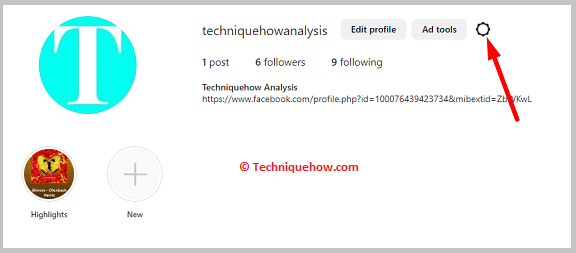
အဆင့် 3 : “ကိုယ်ရေးကိုယ်တာနှင့် လုံခြုံရေး” ကို နှိပ်ပြီး “လင့်ခ်ချိတ်ထားသော အကောင့်များ” ကို နှိပ်ပါ။
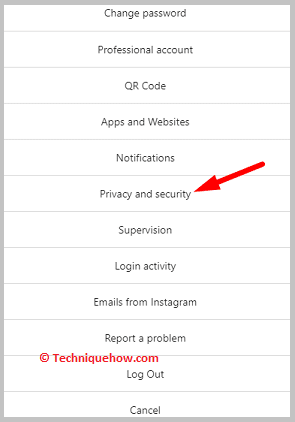
အဆင့် 4- လင့်ခ်ဖြုတ်လိုသော အကောင့်ကို နှိပ်ပြီး “ဖယ်ရှားရန် နှိပ်ပါ။ ”.
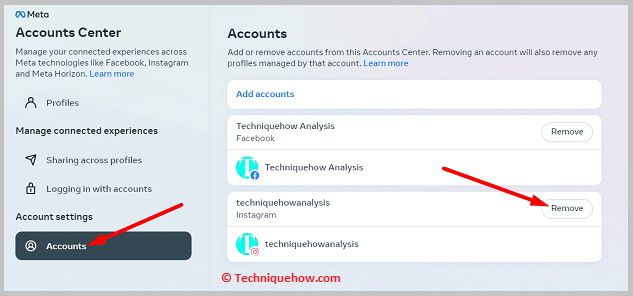
3. Facebook မှ လင့်ခ်ဖြုတ်ခြင်း
၎င်းကို Facebook မှ လင့်ခ်ဖြုတ်ခြင်းဖြင့် Instagram အကောင့်ကို ဖယ်ရှားနိုင်ပြီး ၎င်းသည် Instagram အကောင့်ကို တည်ရှိမှုမှ ဖယ်ရှားလိုက်ပါမည်။
ကြည့်ပါ။: Instagram မက်ဆေ့ချ် အသိပေးချက်၊ သို့သော် မက်ဆေ့ချ်မရှိ - စစ်ဆေးပါ။🔴 လိုက်နာရန် အဆင့်များ-
အဆင့် 1- ပထမဦးစွာသင်၏ Facebook အကောင့်သို့ ဝင်ရောက်ပြီး မြှားပေါ်တွင် ကလစ်နှိပ်ပါ။
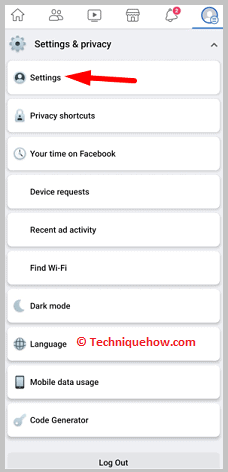
အဆင့် 2- “ဆက်တင်များ” ကို နှိပ်ပြီး “အက်ပ်များနှင့် ဝဘ်ဆိုက်များ” ပေါ်တွင် နှိပ်ပါ။
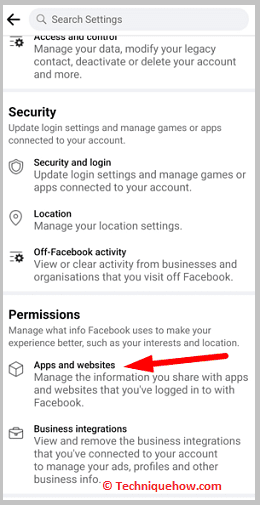
အဆင့် 3- အက်ပ်များနှင့် ဝဘ်ဆိုက်များစာရင်းတွင် Instagram ကိုရှာပြီး “ကြည့်ရှုပြင်ဆင်ရန်” ကိုနှိပ်ပါ။
အဆင့် 4- “Instagram ဖယ်ရှားရန်” ကိုနှိပ်ပါ ” နှင့် အတည်ပြုပါ။
🔯 တစ်ခုသော Instagram အကောင့်ကို နှစ်ပိုင်းခွဲပါ-
Instagram အကောင့်တစ်ခုအား နှစ်ပိုင်းခွဲခြင်းသည် သင့်နောက်လိုက်များတိုးပွားလာစေရန်နှင့် သင့်စိတ်ကူးများကို မျှဝေရန် နေရာအသစ်တစ်ခုရရှိစေမည့် နည်းလမ်းကောင်းတစ်ခုဖြစ်သည်။ သင့်တွင် Instagram လုပ်ငန်းတစ်ခုရှိလျှင် တိုးချဲ့လိုက်ပါ။
◘ သင့်တွင် Follower များသော Instagram တွင် အကောင့်တစ်ခုရှိပါက၊ Follower များပိုမိုရရှိရန် အခြားသော Instagram အကောင့်အသစ်ကိုလည်း သင်ဖွင့်နိုင်ပါသည်။
◘ ၎င်း ပို့စ်အသစ်များ၊ အကြောင်းအရာများ သို့မဟုတ် မတူညီသောထုတ်ကုန်အမျိုးအစားများကိုကြည့်ရှုရန် လူများကို လိုက်ကြည့်ရန် ၎င်းကိုနောက်လိုက်ခိုင်းခြင်းဖြင့် သင်၏ဒုတိယအကောင့်အသစ်သို့ ကြွေးကြော်သံပေးရန်အတွက် သင်၏ပထမအကောင့်ကိုအသုံးပြုခြင်းဖြင့် သင့်အတွက်ပိုမိုလွယ်ကူမည်ဖြစ်သည်။
◘ Instagram ပေါ်တွင် မည်သည့်အွန်လိုင်းစီးပွားရေးလုပ်ငန်းမျိုးကိုမဆို လုပ်ကိုင်ပါက ပိုမိုအကျိုးရှိမည်ဖြစ်ပြီး၊ လုပ်ငန်းနှစ်ခုအတွက် မတူညီသောပရိုဖိုင်နှစ်ခုကို အသုံးပြုနိုင်ပြီး ၎င်းသည် ပိုမိုစီမံခန့်ခွဲနိုင်မည်ဖြစ်သည်။
◘ သင့်တွင် Follower အများအပြားရှိပြီးသားဖြစ်သောကြောင့်၊ ပထမအကောင့်၊ ၎င်းကိုကြီးထွားရန် သင်၏ဒုတိယအကောင့်တွင် followers ရရှိရန် ပြဿနာမဟုတ်ပါ။ သင့်အကောင့်အသစ်တွင် ပို့စ်အသစ်များထည့်နိုင်ပြီး ကြည့်ရှုမှုများပိုမိုရရှိရန် သို့မဟုတ် လက်လှမ်းမီရန် သင့်ပထမအကောင့်ကို အသုံးပြု၍ ၎င်းတို့ကို ကြော်ငြာနိုင်ပါသည်။
◘ သင့်တွင် follower အများအပြားရှိသော ကိုယ်ပိုင်အကောင့်တစ်ခုရှိလျှင်ပင် သင်သည်သင့်ကိုယ်ပိုင်လုပ်ငန်းကို စတင်ရန် စဉ်းစားနေပါက သင့်ပရိုဖိုင်အသစ်ကို လုပ်ငန်းအကောင့်တစ်ခုအဖြစ် ဖန်တီးပေးနိုင်ပါသည်။
◘ Instagram ၏ အကြောင်းအရာဖန်တီးသူများသည် ၎င်းတို့တွင် သီးခြားအကောင့်နှစ်ခုရှိပါက လုပ်ငန်းပိုမိုရရှိနိုင်ပါသည်။ ၎င်းတို့သည် ၎င်းတို့၏ သီးခြားအကောင့်နှစ်ခုမှ အကြောင်းအရာ အမျိုးအစားနှစ်မျိုးကို ပို့စ်တင်နိုင်ပါသည်။
◘ နောက်လိုက်များပိုမိုရရှိရန်နှင့် အကောင့်ကို ပိုမိုဆွဲဆောင်မှုရှိစေရန်အတွက် သင့်အကောင့်အသစ်တွင် သင့်အကောင်းဆုံးအကြောင်းအရာဟောင်းအချို့ကိုလည်း ပို့စ်တင်နိုင်ပါသည်။
ကြည့်ပါ။: iPhone ရှိ Messenger တွင် အကြံပြုထားသော ဖယ်ရှားနည်းInstagram အကောင့်အသစ်တစ်ခုဖန်တီးရန်၊ သင်သည် Instagram ၏ ဆက်တင်များ သို့ သွားရန် လိုအပ်ပြီး အကောင့်ထည့်ရန် ကိုနှိပ်ပါ။ ၎င်းသည် ' အကောင့်အသစ်ဖန်တီးရန်' ၏ရွေးချယ်ခွင့်ကို သင့်အား သတိပေးလိမ့်မည် Instagram အကောင့်အသစ်တစ်ခုဖန်တီးရန် ၎င်းကိုနှိပ်ပါ။
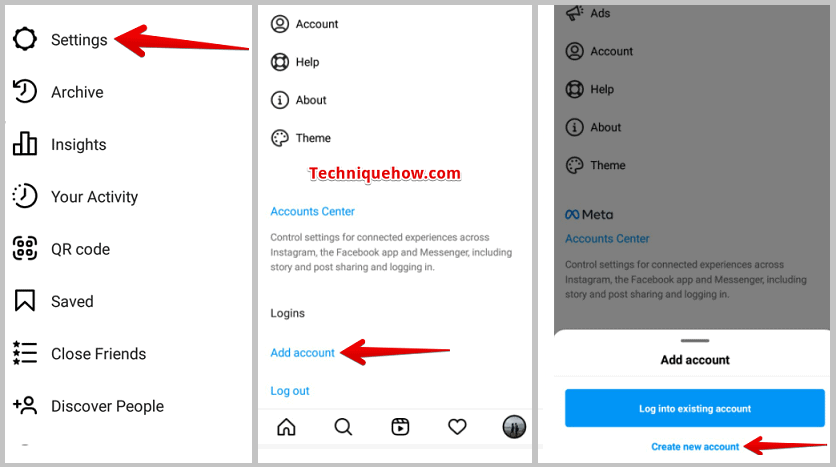
Facebook မှ Instagram အကောင့်များကို အဘယ်ကြောင့် လင့်ခ်ဖြုတ်သင့်သနည်း။
သင့် Instagram အကောင့်ကို သင့် Facebook အကောင့်မှ လင့်ခ်ဖြုတ်သင့်သည့် အကြောင်းရင်းများစွာရှိပါသည်။
1. အကြောင်းကြားချက်များနှင့် လူများ၏ အကြံပြုချက်များကို မရစေရန်
သင့် Instagram အကောင့်ကို ချိတ်ဆက်သည့်အခါ၊ သင်၏ Facebook အကောင့်၊ ၎င်းသည် သင့်အား Facebook ပေါ်ရှိ သူငယ်ချင်းများနှင့် လိုက်ရန်လူများ၏ အကြံပြုချက်များနှင့် အကြံပြုချက်များကို ပြသသည်။ သင်၏ Facebook သူငယ်ချင်းများ Instagram သို့ ချိတ်ဆက်သည့်အခါတိုင်း သင့်အား အသိပေးသည်။
Instagram မှ တစ်နေကုန် အကြံပြုချက်များနှင့် အကြံပြုချက်များကို ရယူရန် တစ်ခါတစ်ရံ စိတ်အနှောင့်အယှက်ဖြစ်နိုင်ပါသည်။
Instagram သို့ ချိတ်ဆက်ပြီးနောက်၊ ၎င်းသည် သင့်အား အမြဲမေးလေ့ရှိသည် သင်၏ Instagram အကောင့်ကို သင်၏ Facebook အကောင့်နှင့် ချိတ်ဆက်လိုပါသည်။ အစပိုင်းမှာတော့ အကြံကောင်းတစ်ခုလို့ထင်ရတဲ့အတွက်ကြောင့်ပါ။နောက်လိုက်အသစ်များရရှိရန် ကူညီပေးသော်လည်း အချိန်ကြာလာသည်နှင့်အမျှ စိတ်အနှောက်အယှက်ဖြစ်တတ်ပါသည်။
2. သင်၏အခြားဆိုရှယ်မီဒီယာ
သင်၏ Instagram အကောင့်ကို သင့် Facebook အကောင့်မှ လင့်ခ်ဖြုတ်ရန် နောက်ထပ်အကြောင်းရင်းကောင်းတစ်ခုမှာ၊ သင်၏ အခြားသော ဆိုရှယ်မီဒီယာ ပရိုဖိုင်များကို တစ်ခုနှင့်တစ်ခု ဖုံးကွယ်ထားပါ။ သင့်တွင် Instagram ပေါ်တွင် စီးပွားရေးအကောင့်တစ်ခုရှိပြီး Facebook တွင် ကိုယ်ပိုင်အကောင့်တစ်ခုရှိပါက ၎င်းတို့နှင့် လုံးဝသက်ဆိုင်ခြင်းမရှိသောကြောင့် ၎င်းတို့ကို လင့်ခ်ချိတ်ခြင်းမပြုသင့်ပါ။
သင်၏ Instagram အကောင့်ကို သင့် Facebook အကောင့်နှင့် အစောပိုင်းက လင့်ခ်ချိတ်ထားသော်လည်း ယခု သင်ပြောင်းလဲသွားခဲ့ပြီဖြစ်သည်။ Instagram ကိုယ်ရေးကိုယ်တာအကောင့်ကို လုပ်ငန်းအကောင့်တစ်ခုသို့ ချိတ်ဆက်ထားရန်၊ ၎င်းတို့ကို တစ်ခုနှင့်တစ်ခု ဖုံးကွယ်ရန်အတွက် အကောင့်နှစ်ခုလုံးကို လင့်ခ်ဖြုတ်ထားသင့်သည်။ ၎င်းသည် သင့်ပရိုဖိုင်များကို သီးခြားခွဲထားမည်ဖြစ်ပြီး သင်၏ Instagram ပို့စ်များ သို့မဟုတ် အချက်အလက်များကို သင့် Facebook ပရိုဖိုင်တွင် ဖော်ပြမည်မဟုတ်ပါ။
